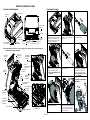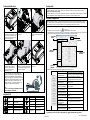Guida all’installazione rapida
Panoramica della stampante
Nota: Questa immagine dell’interfaccia è solo per riferimento. Fare riferimento alle specifiche del prodotto per
informazioni sulle interfacce disponibili.
Caricamento del nastro
(1) Aprire il coperchio della stampante
tirando verso la parte frontale le leve
che si trovano su entrambi i lati, poi
sollevare il coperchio per aprirlo alla
sua massima angolazione.
(2) Aprire il coperchio di accesso al
nastro e il coperchio del supporto
stampabile.
(3) Inserire il mandrino del nastro
nell'anima del nastro.
(4) Installare il lato destro del nastro sul
perno poi allineare le tacche sul lato
sinistro e posizionarle sui raggi.
Nota: La parte gialla del mandrino è sul
lato sinistro.
(5) Inserire il mandrino di riavvolgimento
nell'anima di carta.
(6) Installare il lato destro dell'anima di
carta sul mozzo di riavvolgimento
poi allineare le tacche sul lato
sinistro e posizionarle sui raggi.
Nota: La parte gialla del mandrino è
sul lato sinistro.
* Percorso di caricamento
del nastro
(7) Attaccare il nastro all'anima di carta di
riavvolgimento del nastro.
(8) Girare la rotella di avvolgimento
finché l’estremità iniziale del nastro, di
plastica, è ben avvolta. Chiudere il
coperchio di accesso al nastro e il
coperchio superiore.
Pagina 1 di 2
Testina della
stampante
Rullo della piastra
Sensore
spaziatura
(ricevitore)
Ingresso fogli
ripiegati
Connettore
alimentazione
Interfaccia
RS-232C
Interfaccia
Centronics
Interfaccia
USB
Coperchio di
accesso al
nastro
Indicatore LED
Interfaccia
Ethernet
Interruttore
d’alimentazione
Tasto Feed /
Pause
Leva per apertura
coperchio superiore
Alloggiamento
scheda micro SD
Attacco di
avvolgimento
del nastro
Guide del supporto
Sensore marcatore
Porta supporto
stampabile
Attacco
d’alimentazion
e del nastro
Tasto di regolazione
del supporto
stampabile
Ingranaggio di
avvolgimento
del nastro
Interruttore di
blocco del porta
supporto
stampabile
Coperchio
superiore
Sensore spaziatura
(trasmettitore)
Host USB
Coperchio del
supporto
stampabile

Caricamento della carta
(1) Aprire il coperchio della stampante
tirando verso la parte frontale le leve
che si trovano su entrambi i lati, poi
sollevare il coperchio per aprirlo alla
sua massima angolazione.
(2) Separare e mantenere aperti i supporti
stampabili.
(3) Collocare il rotolo tra supporti, poi
inserire i supporti nell’anima del
rotolo.
(4) Inserire la carta, con il lato di stampa
rivolto verso l’alto, attraverso il
sensore del supporto cartaceo e
posizionare il bordo iniziale
dell'etichetta sul rullo.
(5) Regolare le guide del supporto per
adattarle alla larghezza delle etichette
spingendo il tasto di regolazione del
supporto stampabile.
(6) Chiudere con delicatezza il coperchio
superiore.
(7) Tramite il “Diagnostic Tool” (strumento diagnostico),
impostare il tipo di sensore del supporto stampabile e
calibrare il sensore selezionato. (Avviare il “Diagnostic
tool” (strumento diagnostico) Selezionare il tab “Printer
Configuration” (configurazione stampante) Fare clic sul
pulsante “Calibrate Sensor” (calibra il sensore). Per
maggiori informazioni, si prega di fare riferimento alla
guida di avvio rapida dell'utilità di diagnostica.
Nota:
Quando si cambia il supporto stampabile, calibrare il
sensore separazione / black mark
* Percorso di caricamento del supporto stampabile
Indicatori LED
LED
Stato
Indicazione
LED
Stato
Indicazione
Acceso
Altri errori
Acceso
La stampante è pronta
Lampeggiante
Pausa
Acceso
Carta esaurita
Acceso
Cancellazione memoria in
corso
Lampeggiante
Carta inceppata
Lampeggiante
Download file in corso
Acceso
Nastro esaurito
Lampeggiante
È necessario pulire la
testina di stampa
Lampeggiante
Nastro quasi esaurito
Acceso
Testina di stampa aperta
Lampeggiante
Comunicazione RF
Funzione tasti
(1) Ingresso etichette
Quando la stampante è pronta, premere il tasto feed per inserire una etichetta fino all'inizio dell'etichetta successiva.
(2) Messa in pausa dell’attività di stampa
Quando la stampante è in fase di stampa, premere il tasto per mettere in pausa l'attività. Quando la stampante è in pausa, il
LED di alimentazione è verde e lampeggia. Premere di nuovo il tasto per continuare l'attività di stampa.
Strumento di diagnostica
L'utilità di diagnostica è un toolbox che permette all'utente di esplorare le impostazioni e lo stato della stampante, scaricare i
grafici, i font e i firmware; creare font di bitmap per la stampante e inviare ulteriori comandi alla stampante. Usando questo
comodo strumento si possono controllare le impostazioni e lo stato della stampante e risolvere i problemi.
Avvio dello strumento di diagnostica:
(1) Fare doppio clic sull'icona di Diagnostic Tool per avviare il software.
(2) L'utilità di diagnostica contiene quattro funzioni (Printer Configuration, File Manager, Bitmap Font Manager, Command Tool)
(configurazione stampante, file manager, manager dei caratteri bitmap, strumento di comando).
(3) I dettagli delle funzioni nel Gruppo Funzioni Stampante sono elencati in basso:
Funzione
Descrizione
Calibrate Sensor
(Calibratura sensore)
Calibra il sensore specificato nel campo Media
sensor (Sensore supporto stampabile) del gruppo
Printer Setup (Configurazione stampante).
Ethernet Setup
(Configurazione Ethernet)
Configurazione di IP address (Indirizzo IP), Subnet
Mask e Gateway della rete Ethernet integrata.
RTC Setup
(Impostazione RTC)
Sincronizza l'orologio in tempo reale (RTC) della
stampante col PC.
Factory Default
(Impostazioni predefinite)
Inizializza la stampante e ripristina le impostazioni
sui valori predefiniti
Reset Printer
(Ripristino stampante)
Riavvia la stampante
Print Test Page
(Stampa pagina di prova)
Stampa una pagina di prova
Configuration Page
(Pagina di configurazione)
Stampa la pagina di configurazione della
stampante
Dump Text
(Testo di scarico)
Attiva la modalità deposito della stampante
Ignore AUTO.BAS
(Ignora AUTO.BAS)
Ignora il programma AUTO.BAS scaricato
Exit Line Mode
(Esci dalla modalità linea)
Esce dalla modalità linea
Password Setup
(Impostazione password)
Imposta la password per proteggere le
impostazioni
* Fare riferimento al Manuale d’uso, contenuto nel CD, per altre informazioni e funzioni di questa stampante.
* Le specifiche, gli accessori, le parti ed i programmi sono soggetti a cambiamenti senza preavviso.
P/N:39-0530001-00LF
Schede delle
funzioni
Funzioni della
stampante
Interfaccia
Stato della
stampante
Configurazione
stampante
PREMERE
Pagina 2 di 2
-
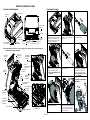 1
1
-
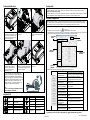 2
2
Documenti correlati
-
TSC DA200 Series User's Setup Guide
-
TSC TTP-225 Series User's Setup Guide
-
TSC TX200 Series Manuale utente
-
TSC TTP-245C/ TTP-343C User's Setup Guide
-
TSC TC Series Manuale utente
-
TSC TE200 Series Manuale utente
-
TSC TA210 Series Manuale utente
-
TSC TC Series User's Setup Guide
-
TSC TTP-268M Series User's Setup Guide
-
TSC TA210 Series User's Setup Guide